开启win11高性能模式的方法有四种:1. 在电源模式中选择“最佳性能”;2. 通过控制面板的电源选项启用“高性能”模式;3. 使用命令行执行命令复制高性能电源计划;4. 修改注册表激活隐藏的高性能模式(需谨慎操作并备份)。开启后风扇狂转是因高负载导致散热需求增加,可通过检查散热、清灰、优化软件、限制帧率和调整风扇转速解决。高性能模式会显著增加耗电量,建议在插电状态下使用。适合用于大型游戏、视频编辑、3d建模和科学计算等高性能需求场景。

开启Win11高性能模式,简单来说就是让你的电脑火力全开,榨干每一滴性能,但代价是耗电量会增加。

解决方案:

电源选项直接调整: 最直接的方法是进入“设置” -> “系统” -> “电源和电池”,在“电源模式”下拉菜单中选择“最佳性能”。如果没看到这个选项,别慌,往下看。
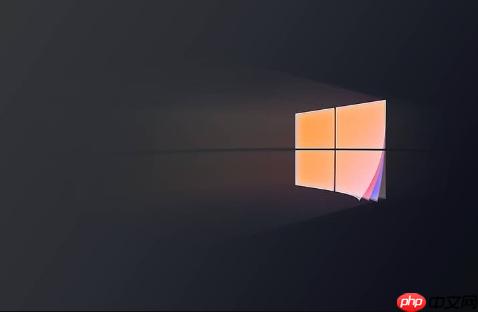
控制面板显神通: 在搜索栏输入“控制面板”,打开后选择“硬件和声音” -> “电源选项”。这里应该能看到“高性能”选项,直接选上即可。如果还是没有?继续往下!
命令行终极大法: 如果以上方法都失效,那就祭出命令行。以管理员身份运行命令提示符(在开始菜单搜索“cmd”,右键选择“以管理员身份运行”),输入以下命令并回车:
powercfg -duplicatescheme e9a42b02-d5df-448d-aa00-03f14749eb61
这条命令会复制一个高性能电源计划。然后回到“电源选项”里,应该就能看到“卓越性能”或类似名称的选项了,选它!
注册表微调(谨慎操作): 如果以上方法都无效,可以尝试修改注册表。按下Win + R,输入“regedit”打开注册表编辑器。定位到以下路径:
HKEY_LOCAL_MACHINE\SYSTEM\CurrentControlSet\Control\Power\PowerSettings533251-82be-4824-96c1-47b60b740d00\be337238-0d82-4146-a960-4f3749d470be
找到“Attributes”这个DWORD值,双击打开,将其数值数据改为“2”。重启电脑后,再次检查“电源选项”,应该能看到高性能模式了。注意:修改注册表有风险,操作前请备份注册表。
Win11高性能模式开启后风扇狂转怎么办?
风扇狂转是高性能模式的常见现象,因为CPU和GPU在全力工作,散热压力自然增大。可以尝试以下方法:
Win11高性能模式对电池续航影响有多大?
影响非常大。高性能模式会持续以最高频率运行CPU和GPU,导致耗电量大幅增加。如果使用笔记本电脑,电池续航时间可能会缩短一半甚至更多。因此,建议在插电的情况下使用高性能模式,或者在对性能要求不高的情况下切换到平衡模式或节能模式。
高性能模式适合哪些场景?
高性能模式适合对性能要求极高的场景,例如:
总的来说,高性能模式是一把双刃剑。它能带来更强的性能,但也伴随着更高的功耗和发热。是否开启高性能模式,需要根据实际情况进行权衡。
以上就是win11怎么开启高性能模式_win11开启高性能模式的技巧的详细内容,更多请关注php中文网其它相关文章!

Windows激活工具是正版认证的激活工具,永久激活,一键解决windows许可证即将过期。可激活win7系统、win8.1系统、win10系统、win11系统。下载后先看完视频激活教程,再进行操作,100%激活成功。




Copyright 2014-2025 https://www.php.cn/ All Rights Reserved | php.cn | 湘ICP备2023035733号